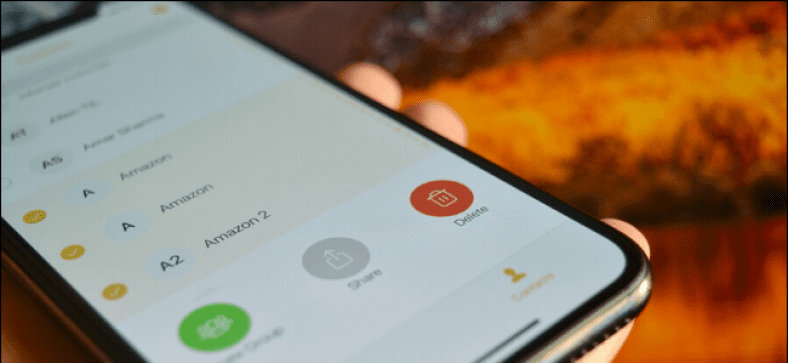তোমাকে আইফোনে ধাপে ধাপে কীভাবে একাধিক পরিচিতি একবারে মুছবেন.
আইফোন সফ্টওয়্যারটি প্রথম প্রকাশিত হওয়ার পর থেকে অনেক বিবর্তিত হয়েছে এবংএর বিকাশ সত্ত্বেও, আইফোনে অ্যাপল পরিচিতি অ্যাপটি এখনও পুরোপুরি বিকাশের বাইরে। এর কারণ হল আপনি এমনকি অ্যাপে একাধিক পরিচিতি মুছে ফেলতে পারবেন না। কিন্তু চিন্তা করবেন না, এর জন্য একটি অ্যাপ আছে!
যদিও মনে হচ্ছে অ্যাপল পরিচিতি অ্যাপের জন্য অতিরিক্ত সাংগঠনিক বৈশিষ্ট্য চায় না, আপনাকে সাহায্য করার জন্য সেখানে প্রচুর তৃতীয় পক্ষের অ্যাপ রয়েছে। وযোগাযোগ গ্রুপ অ্যাপটি একটি সহজ বিকল্প প্রদান করে যা আপনাকে আপনার পরিচিতি বই থেকে একাধিক পরিচিতি নির্বাচন এবং মুছে দিতে দেয়।
অ্যাপ্লিকেশনটির বিনামূল্যে সংস্করণ আপনাকে একবারে 10 টি পরিচিতি মুছে ফেলার অনুমতি দেয় এবং যতবার ইচ্ছা প্রক্রিয়াটি পুনরাবৃত্তি করে। সীমাটি সরাতে, আপনি পরিচিতি গ্রুপ অ্যাপের প্রো সংস্করণে সাবস্ক্রাইব করতে পারেন, যার মূল্য প্রতি বছর $ 1.99 বা আজীবন কেনার জন্য $ 5.99।
পরিচিতি গোষ্ঠীগুলি ডাউনলোড করার পরে, "বোতাম" এ ক্লিক করে অ্যাপটিকে আপনার পরিচিতিগুলি অ্যাক্সেস করার অনুমতি দিনএকমত"।
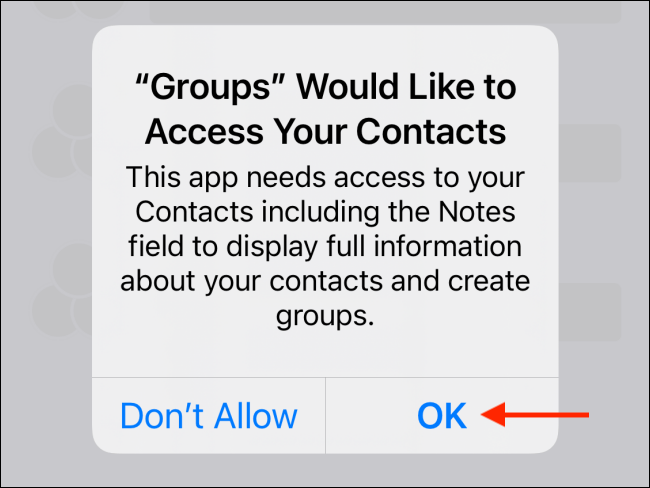
অ্যাপ্লিকেশনটি আপনাকে পরিচিতি গোষ্ঠী তৈরি এবং পরিচালনা করতে সহায়তা করার জন্য ডিজাইন করা হয়েছে। মৌলিক বৈশিষ্ট্য সেটের অংশ হিসাবে, এটিতে পরিচিতি পরিচালনার জন্য একটি পৃথক বিভাগও রয়েছে। ট্যাবে যান "পরিচিতিপ্রক্রিয়া শুরু করতে।
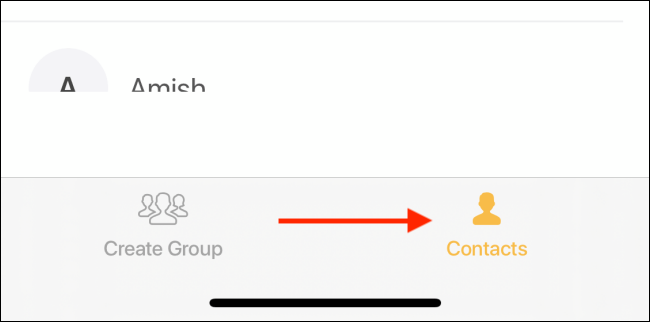
এখানে, বোতামে ক্লিক করুন "تحديدউপরের বাম কোণ থেকে।
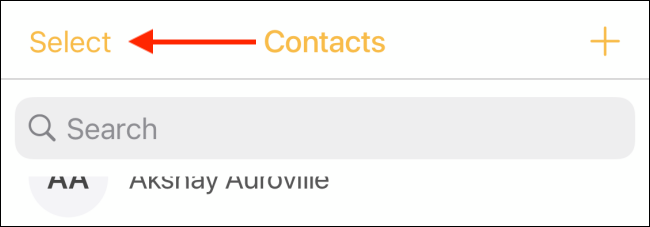
আপনি এখন পরিচিতি বইয়ের মাধ্যমে স্ক্রোল করতে পারেন এবং আপনি যে পরিচিতিগুলি মুছতে চান তা নির্বাচন করুন।
এরপর, নীচের টুলবার থেকে, বোতামে ক্লিক করুন "মুছে ফেলা"।

পপ-আপ বার্তা থেকে, বোতামটি আলতো চাপুন "মুছে ফেলাআবার নিশ্চিত করতে.
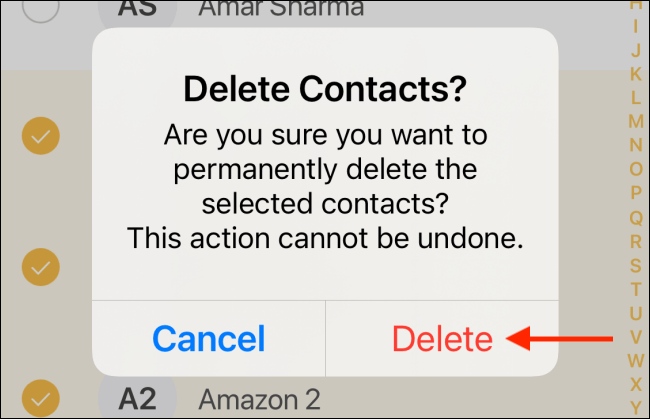
এইভাবে, আপনি দেখতে পাবেন যে অ্যাপলের অন্তর্নির্মিত পরিচিতি অ্যাপ থেকে পরিচিতিগুলি মুছে ফেলা হবে। পরিচিতি অ্যাপটি আবার খুলুন এবং নিশ্চিত করতে একটি পরিচিতি অনুসন্ধান করুন।
আপনি যদি তৃতীয় পক্ষের অ্যাপ ব্যবহার করতে না চান তবে ব্যবহার করতে পারেন পরিচিতি মুছে ফেলার জন্য পরিচিতি অ্যাপ একটার পর অন্যটা. বিকল্পভাবে, আপনি আপনার iPad বা Mac এ iCloud ওয়েবসাইট ব্যবহার করতে পারেন আপনার iCloud অ্যাকাউন্ট থেকে একাধিক পরিচিতি মুছে ফেলার জন্য.
আমরা আশা করি আপনি এই নিবন্ধটি আপনার জন্য দরকারী পাবেন আইফোনে একবারে একাধিক পরিচিতি কীভাবে মুছবেন. মন্তব্যে আমাদের সাথে আপনার মতামত এবং অভিজ্ঞতা শেয়ার করুন.